win10开机记住密码自动登录怎么设置 win10设置开机密码自动登录的方法
更新时间:2023-12-24 15:41:00作者:huige
我们如果给电脑设置登录密码的话,开机都是需要手动输入密码才可以登录的,但是很多人为了更加方便,就想要让开机记住密码自动登录,可是很多win10旗舰版系统用户并不知道开机记住密码自动登录怎么设置,带着此问题,本文这就给大家介绍一下win10设置开机密码自动登录的方法。
方法如下:
1、首先打开Windows10系统后,右键点击桌面左下角的开始按钮,在弹出的菜单中点击“运行”菜单项。
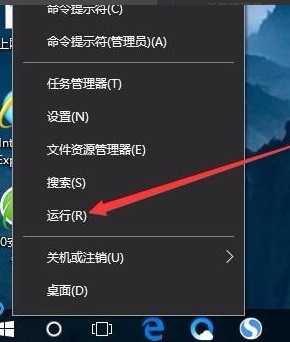
2、这时就可以打开Windows10系统的运行窗口了。
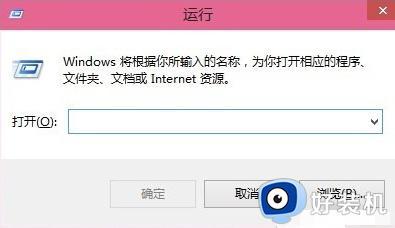
3、然后在弹出窗口中输入Control Userpasswords2命令,点击确定按钮。
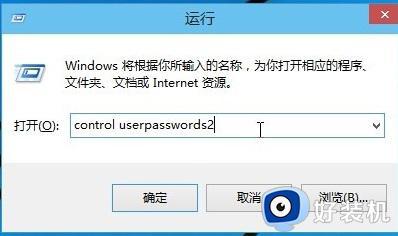
4、在打开的用户账户窗口中,去掉“要使用本计算机,用户必须输入用户名和密码”前的勾选,然后点击应用按钮。
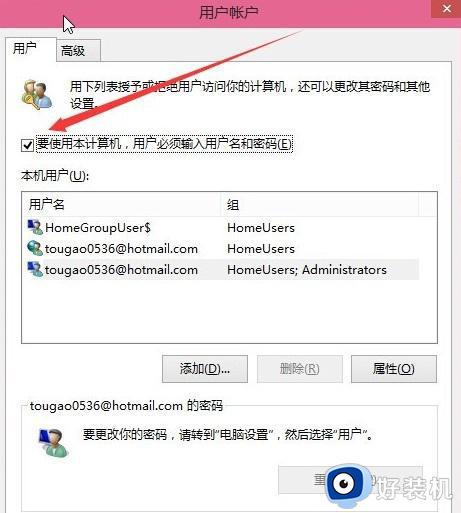
5、在弹出窗口中输入自动登录的用户名与密码,最后点击确定保存退出。
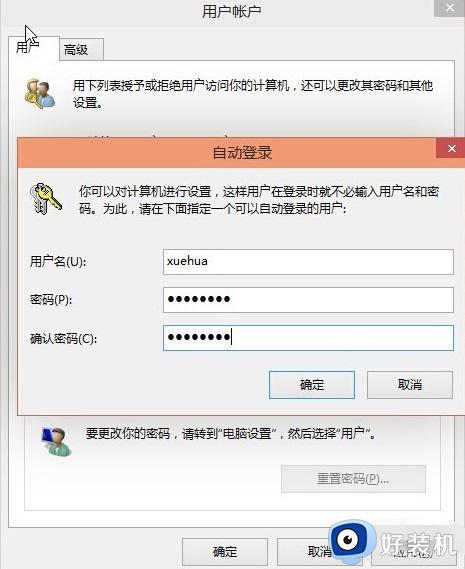
6、重新启动电脑后,下次开机就不用输入登录密码即可实现自动登录了。

以上给大家介绍的就是win10开机记住密码自动登录的详细设置步骤,大家有需要的话可以学习上面的方法来进行设置就可以了。
win10开机记住密码自动登录怎么设置 win10设置开机密码自动登录的方法相关教程
- win10多次输入密码错误被锁定怎么办 win10多次密码输错被锁定解决方法
- win10关闭登录密码设置方法 win10怎么取消开机密码登录设置
- win10取消开机登录密码设置方法 win10取消密码登录如何设置
- win10 开机自动登录设置步骤 win10怎么设置开机自动登录
- 如何取消w10家庭系统的开机密码登录
- Win10怎么让账户自动登录 Win10账户自动登录的两种方法
- win10自动登陆的设置方法 win10如何设置开机自动登录
- win10开机自动登录设置 win10开机自动登录账户密码教程
- win10怎么不用密码登录 win10如何设置无密码登录
- win10开机免密码登录的方法 win10开机免密码登录怎么设置
- win10设置默认打印机的教程?win10如何设置默认打印机
- win10开启多线程的方法 win10多线程怎么打开
- win10开启远程桌面远程出现身份验证错误的解决办法
- win10开启打印机共享教程 win10如何打开打印机共享
- win10开启摄像头的方法 win10电脑自带的摄像头怎么开启
- win10开启远程访问的步骤 win10怎么启用远程访问
win10教程推荐
- 1 win10电脑遇到问题需要重启怎么办 电脑win10遇到问题需要重新启动解决方案
- 2 win10开机账户登录不进去怎么办 win10系统开机账户登录不了如何解决
- 3 win10打印机共享指定的网络名不再可用怎么解决
- 4 windows10更新22h2安装失败如何解决 win1020h2更新为什么安装失败
- 5 win10禁止ie强制跳转到edge的方法 win10如何禁止ie跳转edge浏览器
- 6 win10分区c盘调整容量的方法 win10如何调整c盘分区容量
- 7 win10开机选择操作系统怎么关闭 win10系统开机总是要选择操作系统如何解决
- 8 win10共享网络打印机指定的网络名不再可用如何解决
- 9 win10电脑右键管理报错怎么办 win10此电脑右键管理报错处理方法
- 10 win10开机输密码后要等很久什么原因 win10输入密码一直转圈进不去的解决方法
